Minecraft je ena najbolj priljubljenih in klasičnih računalniških iger vseh časov. Pred približno osmimi leti je njegova škatlasta grafika uspela preživeti in uspevati skozi vsa leta. Zdaj je postala klasična in zelo zaželena in spoštovana igra v industriji.
V tem članku bomo pokazali, kako namestiti Minecraft na Ubuntu, Linux Mint ali katero koli drugo distribucijo, ki temelji na Debianu. Postopek namestitve je precej preprost in zahteva namestitev nekaterih dodatnih paketov.
Namestitev Minecrafta na Ubuntu in izpeljanke
Prenesite paket
Najprej obiščite uradno spletno stran. Izberite .Med drugim tudi paket DEB in ga prenesite.
OPOMBA: Da ne bo pomote; to ni popolna različica igre. Kot večina verjetno že veste, je treba plačati celotno različico. Ta "poskusna" različica traja le pet dni, nato pa bodo morali uporabniki kupiti celotno različico igre.
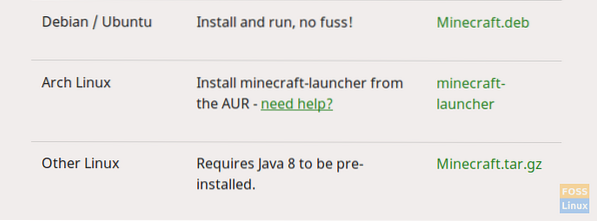
Namestitev
Pred namestitvijo je treba odstraniti nekaj odvisnosti. Ena pomembnejših odvisnosti je Oracle Java8 Installer, ki nima jasnega paketa za Linux. Na voljo je skladišče, ki ga bomo dodali. To repozitorij je na številnih sistemih prikazal težave, zato namestitev ne obljubljamo, vendar sledite temu članku in lahko boste zagotovili njegovo delovanje.
Skladišča dodajte z naslednjim ukazom:
sudo add-apt-repository ppa: webupd8team / java
posodobitev sudo apt-get
sudo apt-get install oracle-java8-installer
Po zagonu teh ukazov, če je v vašem sistemu nameščen Java Runtime, potem v redu, deluje! Če pa ne, ne skrbite, sledite preostalim navodilom.
Zdaj, ko je paket prenesen, ga lahko namestimo. Če želite namestiti paket, ob predpostavki, da je v Prenosi imenik, uporabite naslednje ukaze:
cd prenosi /
sudo dpkg -i Minecraft.deb
Zamenjati 'Minecraft.deb ' z dejanskim imenom paketa, če gre za kaj drugega. V času pisanja tega članka je to tudi bilo.
Zdaj bo to sprožilo nekaj napak, ki se zaženejo prvič. To so samo neizpolnjene odvisnosti. Na srečo ima Linux enostaven način ravnanja s temi. Zaženite naslednji ukaz:
sudo apt-get -f namestitev
Popravil bo vse 'pokvarjene' pakete (v tem primeru je pokvarjen paket program Minecraft Installer, ki ga zaradi nezadovoljenih odvisnosti ni bilo mogoče pravilno namestiti. Kako to popraviti? Toda reševanje odvisnosti. Torej, to bo storil Linux).
V vaš sistem bo namestil namestitveni program Minecraft. Če ga želite zagnati, ga poiščite in odprite v zaganjalniku aplikacij.
Registracija
Zdaj bo to prešlo na zaslon za registracijo / prijavo, kjer boste morali vnesti poverilnice obstoječega računa ali ustvariti novega. Pri zagonu programa lahko omogočite samodejno prijavo (priporočeno).
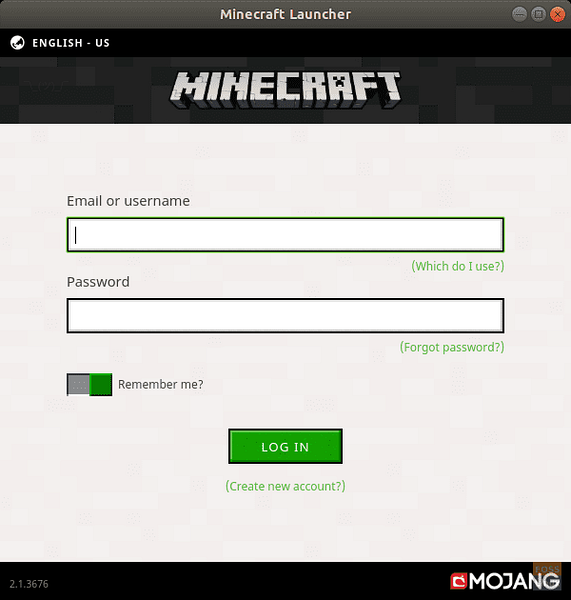
Po prijavi bo namestitveni program začel prenašati vse potrebne datoteke za igro.
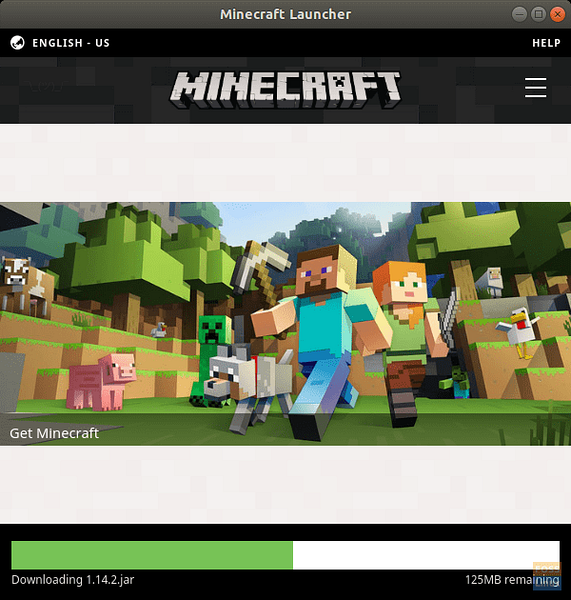
Ko se to zgodi, se igra samodejno zažene.
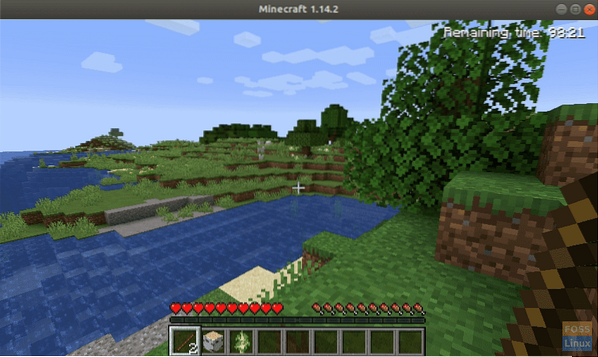
Zaključek
Mojang ponuja le 5-dnevno preskusno različico Minecrafta, vendar lahko celotno različico kupite pri samem programu. Vsakič, ko želite odpreti igro, boste morali zagnati paket z imenom "Minecraft Installer", ki bo nato zagnal dejansko igro.
Izven konteksta tega članka, če pa želite igrati Minecraft na boljši način, lahko uporabite Raspbian na plošči Raspberry Pi, na kateri je Minecraft prvotno nameščen. Na Raspberry Pi 3 deluje strašno gladko in ker RPi podpira zaslone v polni visoki ločljivosti, lahko Minecraft igrate v polnem sijaju!
 Phenquestions
Phenquestions



